プリンタブルディスクをセットする
プリンタブルディスクに印刷するには、付属の多目的トレイにプリンタブルディスクをセットして本体に差し込みます。
パソコンからプリンタブルディスクに印刷する場合も、同様の方法でセットしてください。
 重要
重要
-
プリンタブルディスクのセットを促すメッセージが表示されるまでは、多目的トレイはセットしないでください。動作中に多目的トレイをセットするとプリンターを損傷するおそれがあります。
 参考
参考
-
試し刷り用の用紙に印刷した場合、用紙の種類によってはプリンターが正しくサイズを読み取れず、フチの印刷が欠けることがあります。試し刷り用紙は、作成したレイアウトやイメージの確認用としてご使用ください。
-
プリンタブルディスクのセットを促すメッセージが表示されたら、多目的トレイ収納部(A)から多目的トレイを取り出す
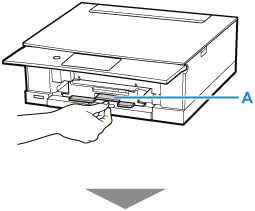
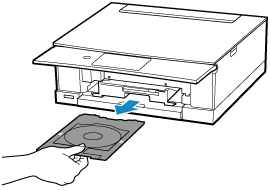
-
プリンタブルディスクを多目的トレイにセットする
 重要
重要-
多目的トレイにゴミなどがないことを確認してからセットしてください。
-
セットするときにプリンタブルディスクの印刷面や反射板(B)に触れないでください。
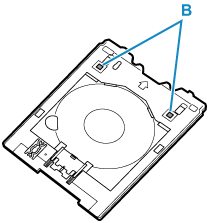
-
印刷面を上にし、プリンタブルディスクの下部をストッパー(C)に押し当てる
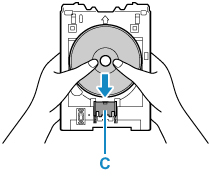
-
プリンタブルディスクでストッパーを押し下げ、プリンタブルディスクの上部を多目的トレイのスリット(D)に差し込む
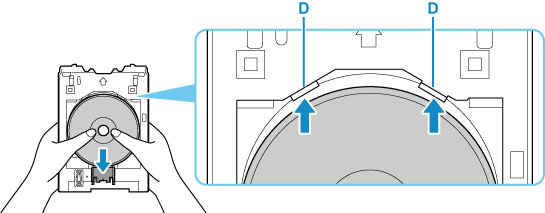
-
-
多目的トレイを多目的トレイガイドにセットする
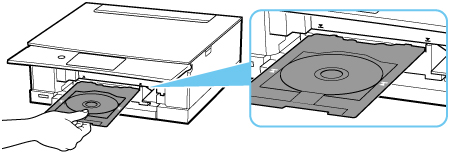
-
多目的トレイの矢印(
 )と、多目的トレイガイドの矢印(
)と、多目的トレイガイドの矢印( )がほぼ合うところまで、まっすぐ水平に挿入する
)がほぼ合うところまで、まっすぐ水平に挿入する 重要
重要-
多目的トレイガイドの矢印(
 )の位置より奥に多目的トレイを押し込まないでください。
)の位置より奥に多目的トレイを押し込まないでください。
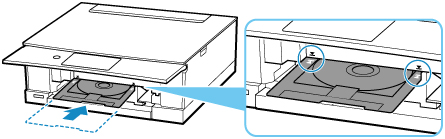
-
 参考
参考
-
多目的トレイをセット後、一定時間を経過すると、セットした多目的トレイが排出されることがあります。その場合は、画面の指示に従って、多目的トレイをセットし直してください。

